Windows10系统之家 - 安全纯净无插件系统之家win10专业版下载安装
时间:2023-02-18 08:25:38 来源:Windows10之家 作者:admin
相信有不少用户都喜欢在电脑去逛淘宝,而最近一位用户在Windows10系统下打开淘宝网时,发现商品图片都不会显示了,那么我们如果遇到这种情况应该如何去解决呢?其实非常的简单,下面就和小编一起来看看对应的解决方法吧。

方法一:针对使用360浏览器的用户
1、打开360浏览器,我们点击底部的【加速器】按钮。
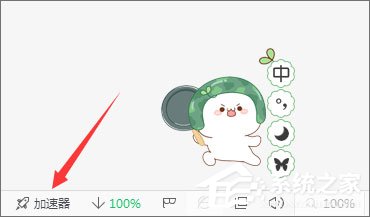
2、在弹出的加速器界面点击【一键加速】按钮进行优化。
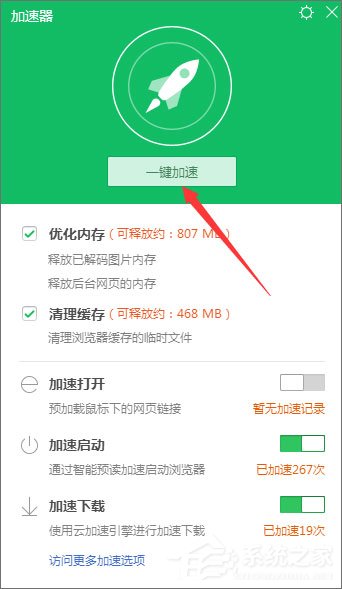
3、操作完成后会提示以加速,我们再点击【深度清理】按钮。
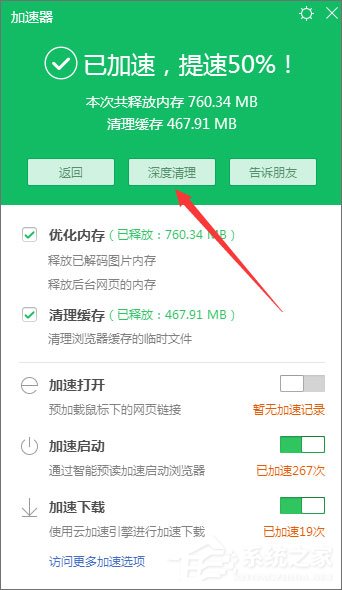
4、此时会弹出清除上网痕迹,默认勾选所有选选项,然后点击【立即清理】让其自动清理,完成清理重启浏览器即可正常查看图片。
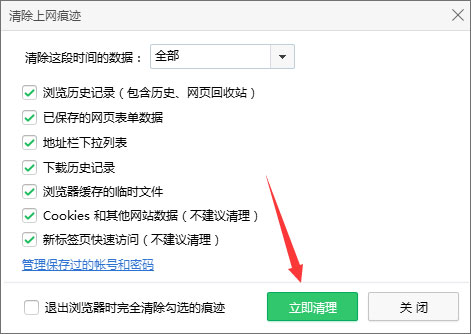
方法二:针对使用ie浏览器的用户
1、打开ie浏览器,在打开的浏览器页面找到工具按钮打开【internet 选项】。
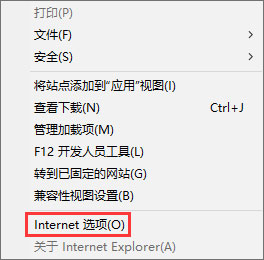
2、打开internet选项,切换到【高级】选卡,然后点击下面的【重置】选项。
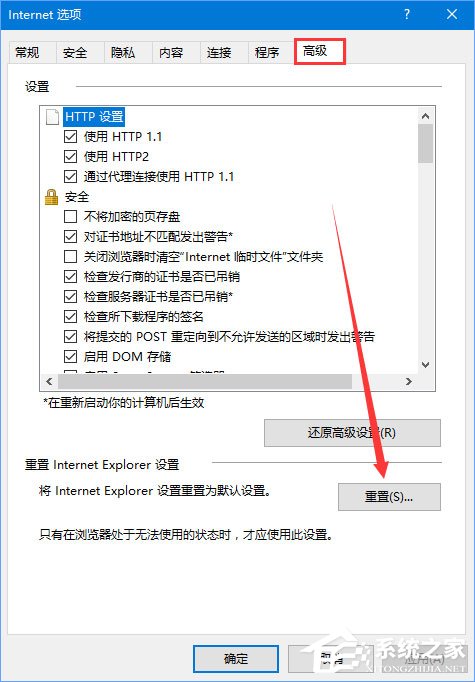
3、在弹出的 重置internet explorer设置界面勾选【删除个人设置】--【重置】即可。
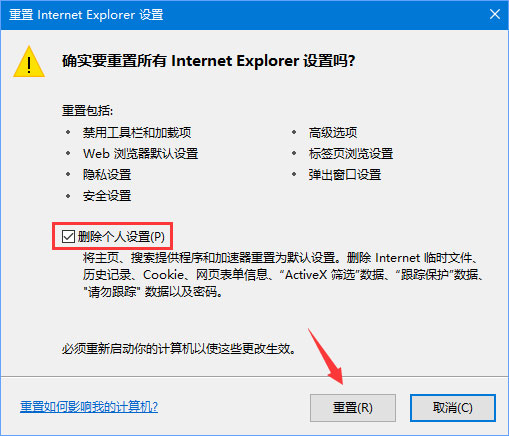
4、等待重置完成后关闭ie重新打开即可解决问题。
以上便是Windows10系统下淘宝网图片不显示的解决办法,大家针对自己的浏览器,选择相应的解决办法,希望可以帮助到大家!
相关文章
热门教程
热门系统下载
热门资讯





























